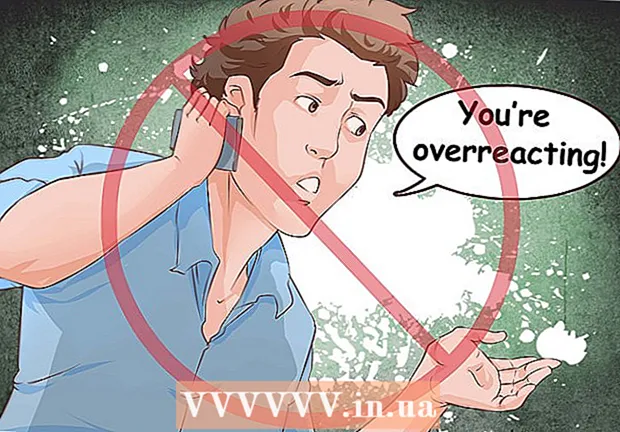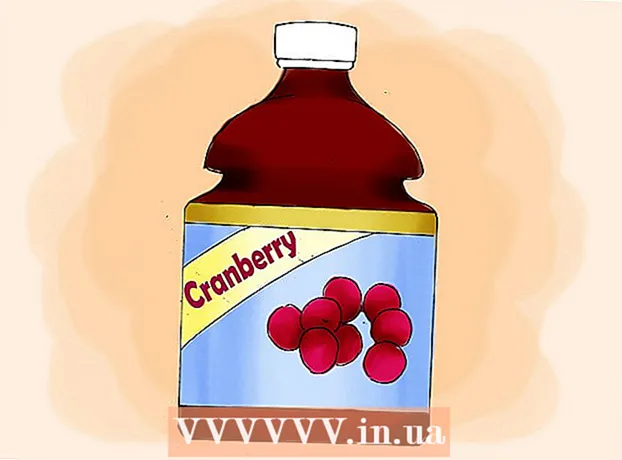Höfundur:
Bobbie Johnson
Sköpunardag:
4 April. 2021
Uppfærsludagsetning:
1 Júlí 2024
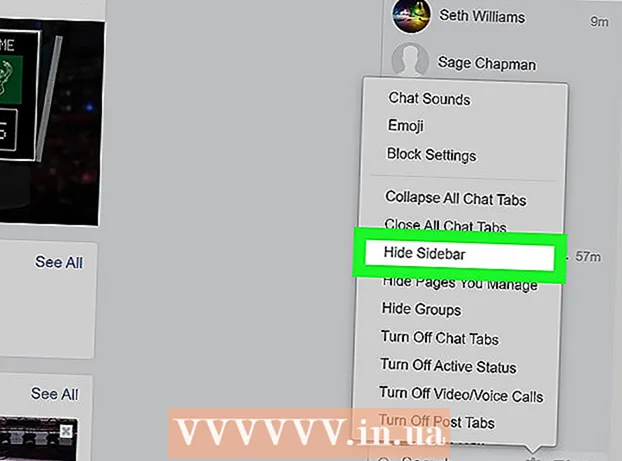
Efni.
- Skref
- Hluti 1 af 3: Í snjallsíma eða spjaldtölvu
- 2. hluti af 3: Í tölvunni
- Hluti 3 af 3: Hvernig á að fela lista yfir netnotendur
- Ábendingar
- Viðvaranir
Í þessari grein munum við sýna þér hvernig á að fela tengiliði þína á netinu í Facebook Messenger, svo og hvernig á að fela tengiliði þína á netinu. Hafðu í huga að merkið sem sýnir hvenær þú varst síðast á netinu birtist alltaf um leið og þú ert aftengdur, svo ekki er hægt að halda þessu leyndu. Til að fela stöðu þína á netinu þarftu að slökkva á henni bæði í Messenger appinu og Facebook. Hins vegar muntu heldur ekki geta séð hver á tengiliðalistanum þínum er á netinu.
Skref
Hluti 1 af 3: Í snjallsíma eða spjaldtölvu
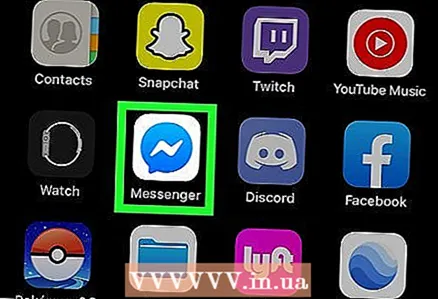 1 Opnaðu Messenger appið. Bankaðu á eldingarbláa ræðu skýjatáknið. Heimasíða Messenger opnast ef þú hefur þegar skráð þig inn á reikninginn þinn.
1 Opnaðu Messenger appið. Bankaðu á eldingarbláa ræðu skýjatáknið. Heimasíða Messenger opnast ef þú hefur þegar skráð þig inn á reikninginn þinn. - Ef þú hefur ekki skráð þig inn ennþá skaltu slá inn símanúmerið þitt, bankaðu á Halda áfram og sláðu inn lykilorðið þitt.
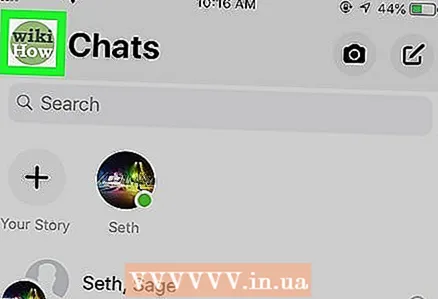 2 Bankaðu á prófílmyndina þína. Það er í efra vinstra horni Messenger.Valmynd reikningsins þíns mun birtast.
2 Bankaðu á prófílmyndina þína. Það er í efra vinstra horni Messenger.Valmynd reikningsins þíns mun birtast.  3 Bankaðu á Staða á netinu. Það er matseðill við hliðina á hvítu talskýi á grænum bakgrunni.
3 Bankaðu á Staða á netinu. Það er matseðill við hliðina á hvítu talskýi á grænum bakgrunni.  4 Bankaðu á rofann
4 Bankaðu á rofann  við hliðina á Sýna að þú ert á netinu. Viðvörun mun birtast sem þú munt ekki sjá þegar vinir þínir og tengiliðir eru nettengdir.
við hliðina á Sýna að þú ert á netinu. Viðvörun mun birtast sem þú munt ekki sjá þegar vinir þínir og tengiliðir eru nettengdir.  5 Bankaðu á Slökkva að staðfesta. Það er hægri hnappurinn í viðvörunarglugganum. Staða þín á netinu verður ekki lengur birt á Facebook Messenger.
5 Bankaðu á Slökkva að staðfesta. Það er hægri hnappurinn í viðvörunarglugganum. Staða þín á netinu verður ekki lengur birt á Facebook Messenger.
2. hluti af 3: Í tölvunni
 1 Farðu á síðuna https://www.facebook.com/ í vafranum. Fréttastraumurinn þinn opnast ef þú hefur þegar skráð þig inn á reikninginn þinn.
1 Farðu á síðuna https://www.facebook.com/ í vafranum. Fréttastraumurinn þinn opnast ef þú hefur þegar skráð þig inn á reikninginn þinn. - Ef þú ert ekki innskráð (ur) ennþá skaltu slá inn netfangið þitt (eða símanúmer) og lykilorð.
 2 Smelltu á Messenger táknið. Það lítur út eins og blátt talský með eldingu og er efst til hægri á Facebook síðunni. Matseðill opnast.
2 Smelltu á Messenger táknið. Það lítur út eins og blátt talský með eldingu og er efst til hægri á Facebook síðunni. Matseðill opnast.  3 Smelltu á Opnaðu Messenger. Það er í neðra vinstra horni valmyndarinnar.
3 Smelltu á Opnaðu Messenger. Það er í neðra vinstra horni valmyndarinnar. 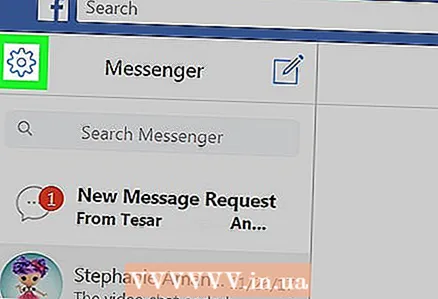 4 Smelltu á "Stillingar"
4 Smelltu á "Stillingar"  . Þetta gírlaga tákn er efst til vinstri í Messenger glugganum. Matseðill opnast.
. Þetta gírlaga tákn er efst til vinstri í Messenger glugganum. Matseðill opnast.  5 Smelltu á Stillingar. Það er næst efst á matseðlinum.
5 Smelltu á Stillingar. Það er næst efst á matseðlinum. 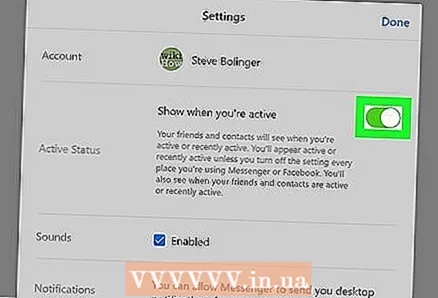 6 Smelltu á græna renna
6 Smelltu á græna renna  . Það er efst á síðunni við hliðina á nafni þínu. Rennibrautin verður hvít
. Það er efst á síðunni við hliðina á nafni þínu. Rennibrautin verður hvít  , það er, prófíllinn þinn mun ekki vera á „Online“ flipanum í tækjum vina þinna.
, það er, prófíllinn þinn mun ekki vera á „Online“ flipanum í tækjum vina þinna. - Merkið sem sýnir hvenær þú varst síðast á netinu mun sýna augnablikið þegar þú smellir á renna.
Hluti 3 af 3: Hvernig á að fela lista yfir netnotendur
 1 Farðu á síðuna https://www.facebook.com/ í vafranum. Fréttastraumurinn þinn opnast ef þú hefur þegar skráð þig inn á reikninginn þinn.
1 Farðu á síðuna https://www.facebook.com/ í vafranum. Fréttastraumurinn þinn opnast ef þú hefur þegar skráð þig inn á reikninginn þinn. - Ef þú ert ekki innskráð (ur) ennþá skaltu slá inn netfangið þitt (eða símanúmer) og lykilorð.
- Þessa aðferð er aðeins hægt að nota á Facebook síðunni. Þú getur ekki falið netlistann þinn í Messenger farsímaforritinu.
 2 Gakktu úr skugga um að hliðarborðið sé opið. Ef það er enginn listi yfir tengiliði á netinu til hægri er netlistinn þegar falinn.
2 Gakktu úr skugga um að hliðarborðið sé opið. Ef það er enginn listi yfir tengiliði á netinu til hægri er netlistinn þegar falinn. 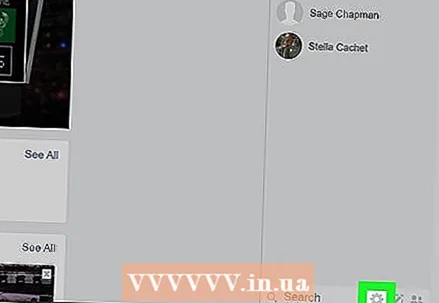 3 Smelltu á "Stillingar"
3 Smelltu á "Stillingar"  . Þetta gírlaga tákn er staðsett neðst á spjallstikunni. Valmynd mun birtast.
. Þetta gírlaga tákn er staðsett neðst á spjallstikunni. Valmynd mun birtast.  4 Smelltu á Fela hliðarstiku. Það er í miðri hliðarstikunni. Facebook spjallstikan hverfur af skjánum og allir grænir punktar og tilheyrandi nöfn verða falin.
4 Smelltu á Fela hliðarstiku. Það er í miðri hliðarstikunni. Facebook spjallstikan hverfur af skjánum og allir grænir punktar og tilheyrandi nöfn verða falin. - Smelltu á spjallstikuna í neðra hægra horninu á Facebook glugganum til að opna hliðarstikuna aftur.
Ábendingar
- Netlistinn birtist stundum aftur þegar nýr tengiliður tengist netinu.
Viðvaranir
- Þú getur ekki falið „Online“ hlutann á tölvunni þinni nema þú slökkvi á spjalli.
- Þú getur ekki losnað við „Online [time]“ merkið sem birtist þegar þú ferð án nettengingar.